スマホを使ってる上で欠かせない画面ロック!
色々なロック方法がありますが、子供が勝手に触ってパスを変えられた…。
PINコードやパターンを忘れてしまった…。
そんな経験ありませんか?
そうなってしまうとスマホが使えないですよね…。
スマホが使えないと本当に困ってしまいますよね?
そんな時の対処法です!!
目次
画面ロックとは??
設定の【ロック画面とセキュリティ】から画面ロックの種類を選択出来ます。PINコードやパターンロックが一般的ですが、最近のスマホは生体認証対応の機種も増えてますよね!
自分のスマホを旦那、妻、彼氏、彼女等に勝手に見られないようにや万が一の紛失時に個人情報の流出を未然に防ぐ為にもとても大切な役割を果たしてくれます!ほとんどの人が画面ロックを使用しておられると思うので、よくご存じだと思います。
Galaxy Note8画面ロックの種類
・PINコード
数字4桁以上のロックです。
・パターン
パターンでロックをします。
使ってる人も多いロック方法です。
・パスワード
英数字でロックします。
・顔認証
顔でロックします。
・虹彩認証
目の虹彩でロックします。
・指紋認証
指の指紋でロックをします。
5回失敗すると…
【30秒後にやり直してください】と出て来ます。30秒後に再チャレンジ出来ますが、それでも解除出来ないという場合困ってしまいますよね。
その後はも何回もチャレンジ出来ますが、わからないと何度やっても無駄な時間を過ごすだけですよね…。解除が出来ないと緊急通報しかできないですし、本当に困ってしまいますね。
どうしても解除出来ない場合はどうすれば?
Galaxy Note8の場合は、「Find My Mobile」にPCでアクセスします。
ここから解除が出来るんです!!
解除方法
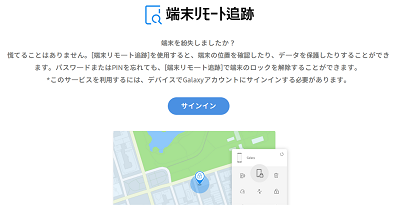
【サインイン】をタップします。

Galaxyアカウントに登録しているメールアドレスとパスワードを入力します。
入力が完了したらサインインをタップしてください。
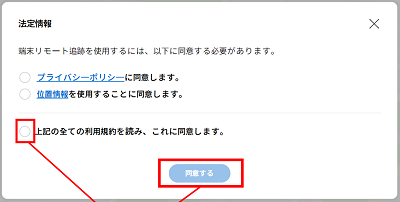
サインインするとこのような画面が出て来ますので、【上記の全ての利用規約を読み、これに同意します。】にチェックをし、【同意する】をタップしてください。
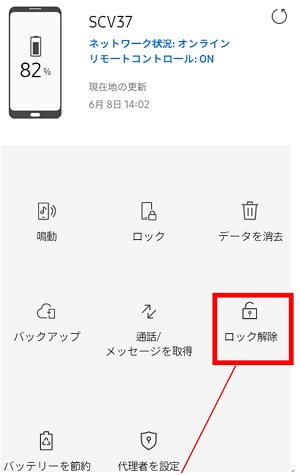
同意するとこの画面に変わりますので、【ロック解除】をタップします。
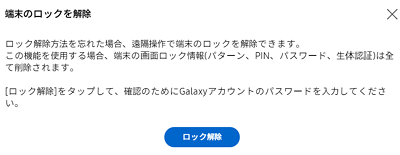
【ロック解除】をタップしてください。
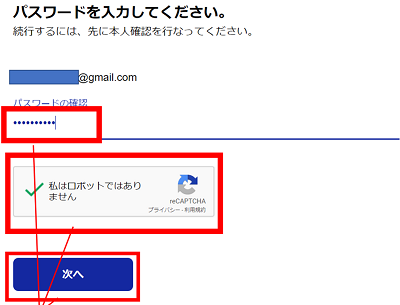
Galaxyアカウントのパスワードを入力し、【私はロボットではありません】にチェックを入れて、【次へ】をタップしてください。
これで解除が完了です。
ただし、この解除方法は事前にGalaxy Membersに登録している必要があります。
登録してないと残念ながら解除できません。
Galaxy Membersの登録方法
スマホ簡単に登録出来ます。
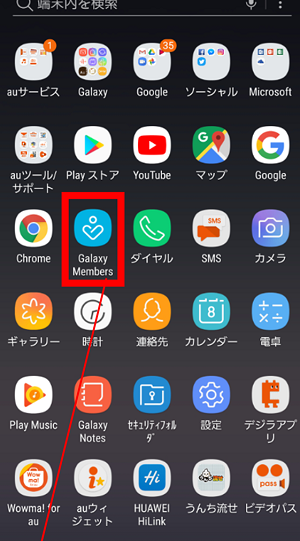
Galaxy Membersのアプリを起動します。
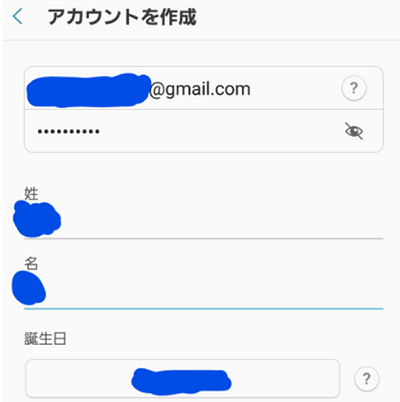
アカウントを作成します。
メールアドレスを入力し、パスワードを決めてください。
名前、誕生日を入力してください。
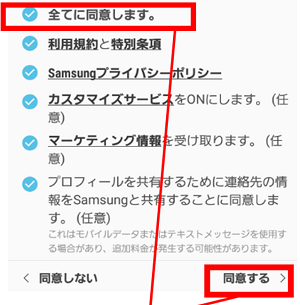
【全てに同意します。】にチェックをし、【同意する】をタップしてください。
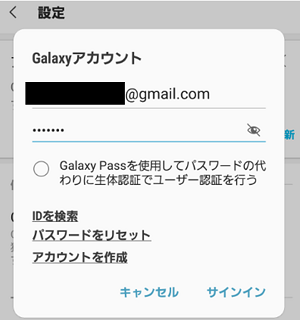
設定が完了したらGalaxyアカウントでサインインしましょう!!
万が一に備えて購入したらすぐにGalaxyアカウントは登録しておきたいですね!
Galaxyアカウントに登録していない場合の解除方法は?
登録していない場合残念ながら自分ではどうしようも出来ません…。こうなってしまったら、各キャリアのショップかお客様センターに相談しましょう。
ショップでは契約者本人が来店されるとショップでオールリセットしてくれます。ショップで対応出来ない場合はメーカーに送り、メーカーでリセットしてくれます。
ただし、オールリセットなので本体のデータが全て消去されてしまいます。残念ながらバックアップをされていないと、今までの大切な全てデータが消えてしまいます…。
まとめ
どうでしょうか?Galaxy Note8の画面ロック解除が出来なくなってしまった場合の対処法はご理解頂けましたか?画面ロックはスマホを使う上でとても重要な物ですが、忘れたり、勝手に変更されないように注意しましょう!
また、万が一に備えてGalaxy Membersの登録や普段からデータのバックアップをこまめに取っておきたいですね!!備えあれば憂いなしですね!!

